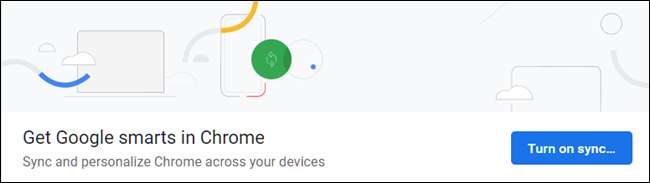Google Chrome umożliwia synchronizację konta Google z przeglądarką na dowolnym urządzeniu. Po włączeniu zakładki, historia, hasła, rozszerzenia i motywy - wśród wielu innych ustawień - synchronizują się z Twoim kontem Google, zapewniając bezproblemową obsługę bez względu na to, gdzie jesteś.
Jak włączyć synchronizację
Aby rozpocząć synchronizację z kontem Google, uruchom Chrome i kliknij ikonę menu profilu w prawym górnym rogu przeglądarki, a następnie kliknij „Włącz synchronizację”.
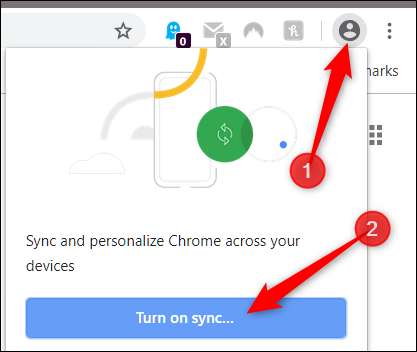
Nastąpi przekierowanie do ekranu logowania Google Chrome, na którym musisz wpisać swój adres e-mail Google - lub numer telefonu powiązany z Google - i kliknąć „Dalej”.
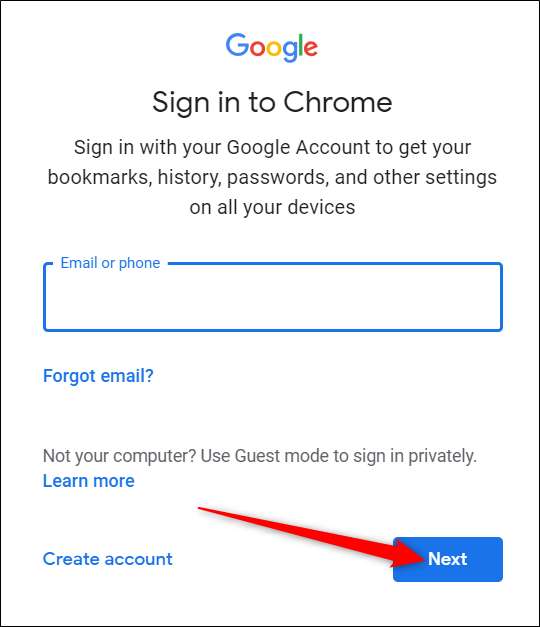
ZWIĄZANE Z: Jak zarządzać zapisanymi hasłami w Chrome
Wpisz swoje hasło i kliknij „Dalej”.
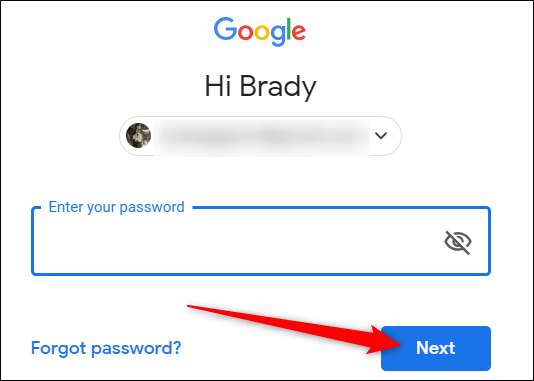
Jeśli wcześniej zalogowałeś się na inne konto Google za pośrednictwem przeglądarki, możesz napotkać ten komunikat z pytaniem, co chcesz zrobić. „To nie ja” tworzy nowy profil dla Chrome, a „To byłem ja” łączy wszystko z poprzedniego konta z profilem bieżącego konta. Wybierz opcję, a następnie kliknij „Kontynuuj”.
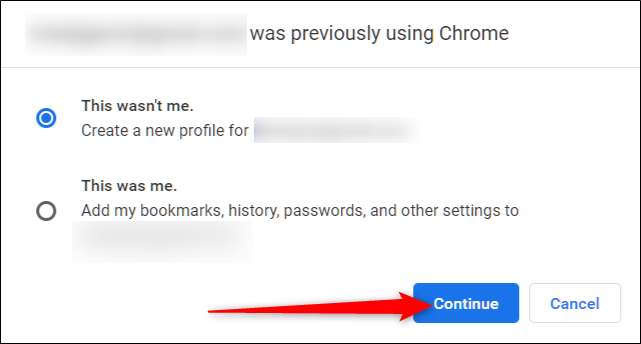
Następnie zostanie powitany monit z pytaniem, czy chcesz włączyć synchronizację. Kliknij „Tak, zgadzam się”, aby włączyć synchronizację Chrome.
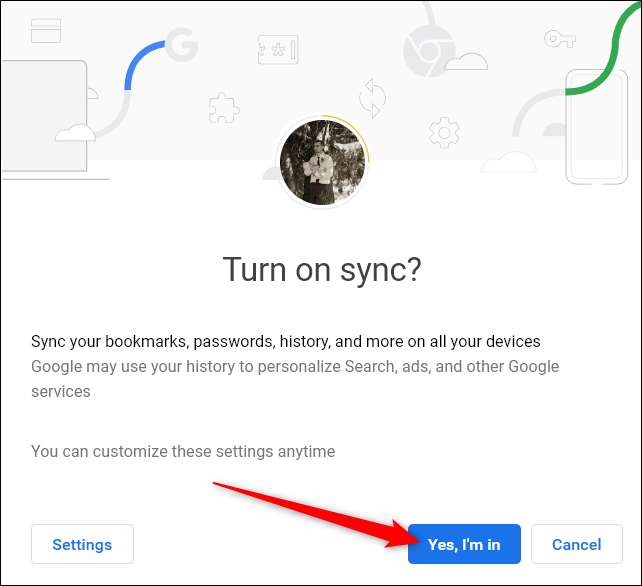
Jeśli widzisz ten błąd obok zdjęcia profilowego, nie martw się. Prawdopodobnie oznacza to, że w pewnym momencie skonfigurowałeś szyfrowanie dla swojego konta Google i wystarczy wpisać hasło.
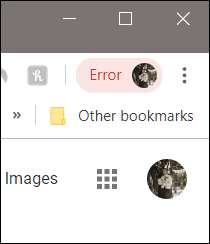
Kliknij swoje zdjęcie profilowe, a następnie kliknij „Wprowadź hasło”.
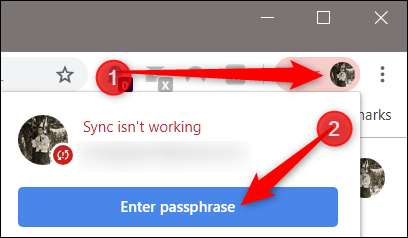
Na nowej karcie, która się otworzy, wprowadź swoje hasło, a następnie kliknij „Prześlij”.
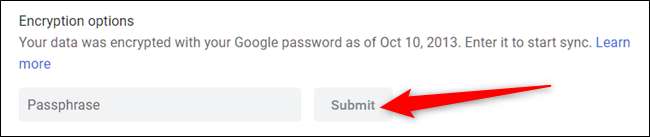
Teraz jesteście zsynchronizowani i możecie używać Chrome z dowolnego miejsca na dowolnym urządzeniu.
Jak wyłączyć synchronizację
Jeśli nie zależy Ci na synchronizowaniu przeglądarki na wielu urządzeniach, wyłączenie synchronizacji jest równie łatwe, jak jej włączenie.
Uruchom Chrome i kliknij swoje zdjęcie profilowe, a następnie kliknij „Synchronizuję z” lub wpisz
chrome: // settings / people
do omniboksu i naciśnij Enter.

ZWIĄZANE Z: Jak wyłączyć nową blokadę reklam Chrome (w niektórych witrynach lub we wszystkich witrynach)
Pod nagłówkiem Osoby kliknij „Wyłącz”.
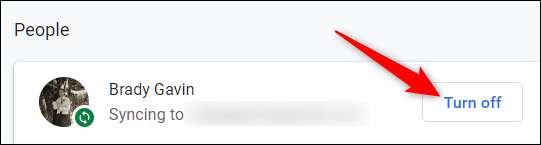
Wyłączenie synchronizacji zapobiega zapisywaniu w profilu wszystkiego, co robisz podczas korzystania z Chrome. Zakładki, historia, hasła i nie tylko nie będą już synchronizowane ani dostępne.
Kliknij „Wyłącz”.
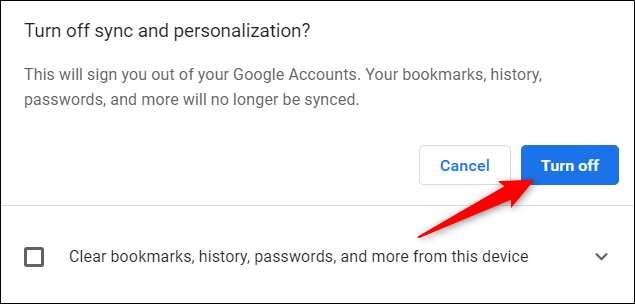
Jeśli chcesz wyczyścić zakładki, historię, hasła i inne dane z używanego urządzenia, zaznacz odpowiednie pole wyboru.
To wszystko. Po kliknięciu „Wyłącz” przeglądarka Chrome nie jest już włączona i nie będzie można uzyskać dostępu do żadnych funkcji oferowanych wcześniej przez synchronizację.